Практическое занятие №4
advertisement
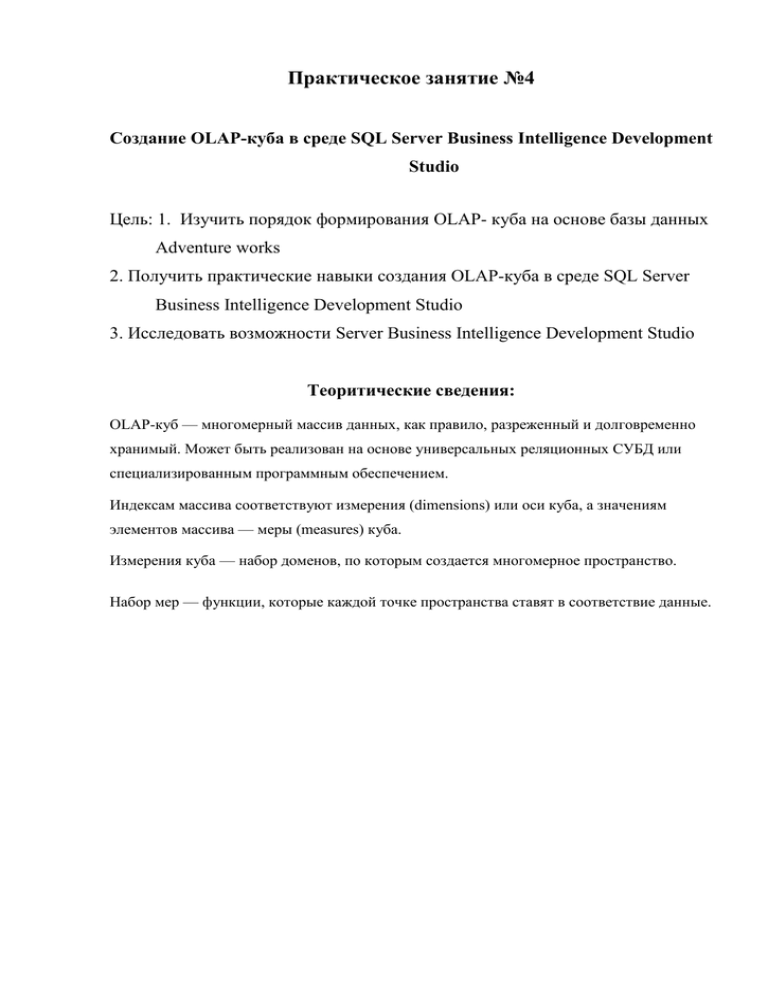
Практическое занятие №4 Создание OLAP-куба в среде SQL Server Business Intelligence Development Studio Цель: 1. Изучить порядок формирования OLAP- куба на основе базы данных Adventure works 2. Получить практические навыки создания OLAP-куба в среде SQL Server Business Intelligence Development Studio 3. Исследовать возможности Server Business Intelligence Development Studio Теоритические сведения: OLAP-куб — многомерный массив данных, как правило, разреженный и долговременно хранимый. Может быть реализован на основе универсальных реляционных СУБД или специализированным программным обеспечением. Индексам массива соответствуют измерения (dimensions) или оси куба, а значениям элементов массива — меры (measures) куба. Измерения куба — набор доменов, по которым создается многомерное пространство. Набор мер — функции, которые каждой точке пространства ставят в соответствие данные. Задание 1. Присоединение базы данных. Для присоединения базы данных необходимо запустить Среду SQL Server Management Studio. Далее нужно соединиться с DataBase Engine. Рисунок 1 - Присоединение БД Adventure works. Переходим в окно Присоединения баз данных и выбираем нашу бау данных. Базы данных > Присоединить… Появится список баз данных, необходимо выбрать Adventure Works. Рисунок 2 - Присоединение БД Adventure works. После загрузки базы данных Среда SQL Server Management Studio не понадобится. Задание 2. Создание источника данных для OLAP-куба. Для создания OLAP- куба необходимо запустить Среду SQL Server Business Intelligence Development Studio. В этой среде необходимо создать проект служб SSAS. Для этого необходимо выбрать Файл> Создать проект> Проект служб SSAS. SQL Server Analysis Services (SSAS) обеспечивают интерактивную аналитическую обработку (OLAP) и функции интеллектуального анализа данных для приложений бизнесаналитики. Службы Analysis Services поддерживают OLAP, позволяя разрабатывать и создавать многомерные структуры, которые содержат данные, собранные из других сточников, таких как реляционные базы данных, а также управлять этими структурами. Рисунок 3 - Создание проекта служб SSAS Теперь необходимо добавить источники данных в созданный проект служб SSAS. Источники данных> Создать источник… Рисунок 4 – Добавление источника данных. В появишемся окне Мастера источников данных нажимаем кнопку «Создать». Рисунок 5 – Мастер источников данных. После выбора источника данных необходимо прикрепить БД. Для этого нужно указать имя сервера, а также пользователя и имя БД, которую нужно прикрепить, в Диспетчере соединений. Рисунок 6 – Диспетчер соединения Нажимаем ОК. Далее выбираем “Использовать учетную запись службы” и жмем Далее и Готово. Если не работает первый способ, то необходимо прикрепить БД вручную Рисунок 7 – Диспетчер соединения Рисунок 8 – Мастер источников данных Нажимаем готово. Задание 3. Создание представлений источника данных. Необходимо создать представление источника данных. Рисунок 9 – Создание представления источника данных В появившемся Мастере представления источника данных необходимо выбрать Adventure Works. Рисунок 10 – Выбор источника данных В окне Мастера представления источника данных, нажимаем Далее. Из списка таблиц выбираем таблицу product. Рисунок 11 – Выбор таблицы Нажимаем Далее и Готово. После выбора таблицы появится представление источника данных Adventure Works. Далее необходимо создать 2 измерения для OLAP-куба. Рисунок 12 – Представление источника данных Задание 4. Создание измерений OLAP– куба. Чтобы создать измерения, необходимо выбрать основную таблицу Product и ключевой столбец ProductID. Рисунок 13 – Мастер измерений Для создания первого измерения понадобится выделить атрибуты ProductID и Name в Мастере измерений. Рисунок 14 – Выбор атрибутов После выбора атрибутов нажимаем Далее. Перетаскиваем из атрибутов в иерархию столбец Name. Рисунок 15 – Создание иерархии Для проверки правильности создания измерения необходимо нажать кнопку обработки (развертывания). Рисунок 16 – Проверка созданного измерения Если всё выполнено, верно, то появится сообщение в правом нижнем углу о том, что «Развертка выполнена успешно». Далее созданием второго измерения. Для его создания понадобится выделить атрибуты Sell Start Date и Sell End Date. Рисунок 17 – Мастер измерений Перетаскиваем из атрибутов в иерархию столбцы Sell Start Date и Sell End Date Необходимо нажать обработку для проверки правильности созданного измерения. Рисунок 18 – Проверка правильности второго измерения Задание 5. Разработка OLAP-куба на основе БД Adventure works Построение куба. Для построения куба, необходмо вызвать Мастер кубов, в котором нужно выбрать Существующие таблицы. И нажать Далее. Рисунок 19 – Мастер кубов Теперь необходимо выбрать таблицы групп мер. Выбираем Product и нажимаем Далее, чтобы создать группу мер. Рисунок 20 – Выбор групп мер В группе Products необходимо выбрать меру Standart Cost. Рисунок 21 – Выбор мер После создания мер необходимо выбрать измерения, в которых будет строиться OLAP куб. Нужно выбрать оба измерения и нажать Далее. Рисунок 22 – Выбор измерений для построения OLAP-куба Для нашего куба уже созданы измерения, которых хватит для его создания. Новые измерения не нужны. Здесь ничего не нужно выбирать, необходимо нажать Далее. Рисунок 23 – Создание новых измерений После настройки мастера кубов необходимо выполнить обработку данных. Нажимаем на кнопку обработки и вкладку браузера. Рисунок 24 – Развертка OLAP-куба Если развертывание выполнено успешно, то для создания куба необходимо перетащить столбцы и меры в браузер, что бы получился куб. Рисунок 25 – созданный OLAP-куб Результаты работы: 1. Созданный источник данных. 2. Созданное представление источника данных. 3. Созданные 2 измерения. 4. Созданный OLAP – куб. Контрольные вопросы: 1. Что такое OLAP-куб? 2. Что такое измерения куба? 3. Что такое набор мер? 4. Для чего предназначен Мастер создания кубов? 5. Что такое SQL Server Analysis Services (SSAS)? 6. Для чего служит SQL Server Analysis Services (SSAS)?